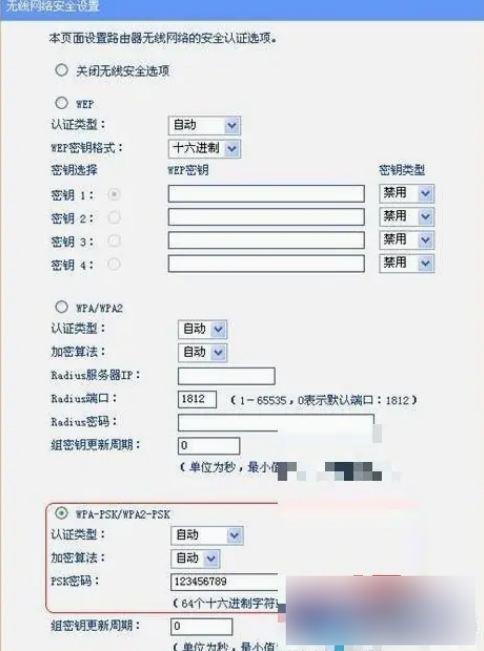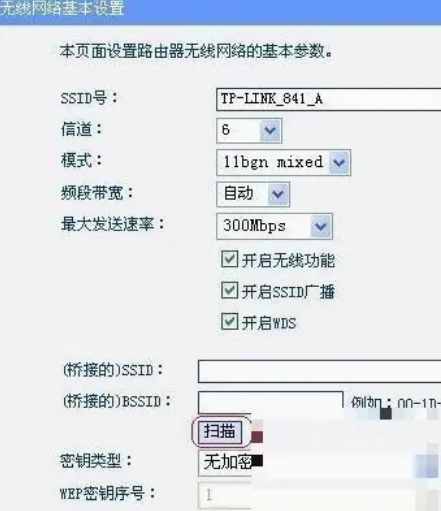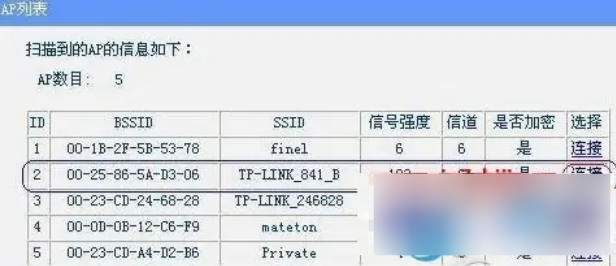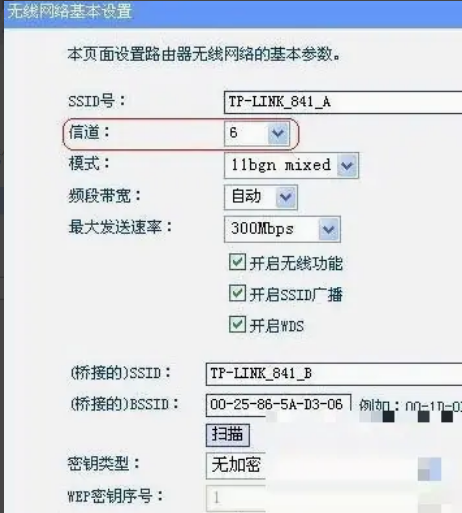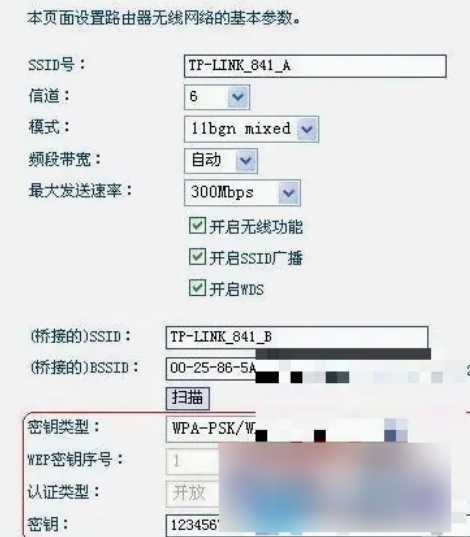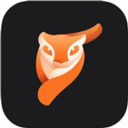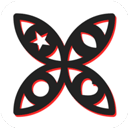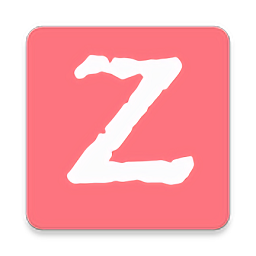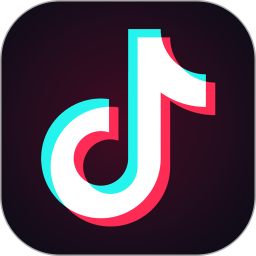win7系统怎么开启wds网桥 win7系统开启wds网桥方法介绍
作者:佚名 来源:xp下载站 时间:2024-12-03 15:35
电脑的日常使用运行是需要用到网络的,是需要无线网络的,无线网络中有个wds网桥模式,这个系统允许设备在不同的接入点之间漫游,而不会影响其无线覆盖效果,是非常实用的,有一些用户想要开启这个wds网桥,但是不知道怎么开,那么下面小编就带给大家win7系统开启wds网桥方法介绍。
win7系统开启wds网桥方法介绍
方法介绍:
1、使用路由连接另一条路由需要较长的网线。有时它会撞到这些线路,而路线可能无法工作。实际上,我们可以通过WDS无线广播来实现无线传输预解式如何打开WDS网桥?具体步骤如下。自动重启
2、上图显示了一个小型企业无线网络。如果a、B、C部门只使用一个无线路由器,则某些计算机可能会发现微弱信号或无法找到信号,从而导致无法连接到无线网络。是:a、B、C三个部门分别与无线路由器相连。三种无线路由器通过WDS连接,可以实现对整个区域的完美覆盖,消除盲点。配置思路:无线路由器B是中心无线路由器,无线路由器A和C与无线路由器B建立WDS连接。步骤如下:1、 中央无线路由器B设置1登录无线路由器设置B管理界面,在无线设置基础设置中设置“SSID号”和“频道”;
3、在“无线设置”-“无线安全设置”中设置无线信号加密信息;如果接收网络延迟太严重,请使用11个以上的通道
4、记录无线路由器B的SSID、信道和加密设置信息,这些信息需要应用到无线路由器A和C的后续配置中。2、 无线路由器a设置1修改LAN端口的IP地址。在网络参数LAN端口设置中,修改IP地址不同于路由器B(防止IP地址冲突),如192.168.1.2。保存后,路由器将
5、启用WDS功能。重启后,使用更改后的LAN端口IP地址再次登录无线路由器a,并在“无线设置”“基本设置”中选中“打开WDS”。注意这里的SSID与路由器B的SSID不同,当然也可以设置为相同的,这样您就可以在三个路由器的覆盖范围内漫游。也就是说,只要你在这个范围内的任何一点连接到网络,你也可以在这个范围内的另一个点上上网而不必重新连接。重新进入SSID非常方便,三个路由器组成为一个大网;
6、WDS设置。点击“扫描”,搜索周围无线信号;
7、从扫描信号列表中选择路由器B的SSID号,如下图所示,点击“连接”;
8、设置信道与路由器B相同;
9、设置加密信息与路由器B“保存”相同;
10、关闭DHCP服务器。在DHCP服务器中,选择“不启用”和“保存”重启路由器;
11、配置无线路由器A。此时,无线路由器A和无线路由器B已经成功地建立了WDS。